Convierte tu dispositivo iOS en un monitor adicional con Duet
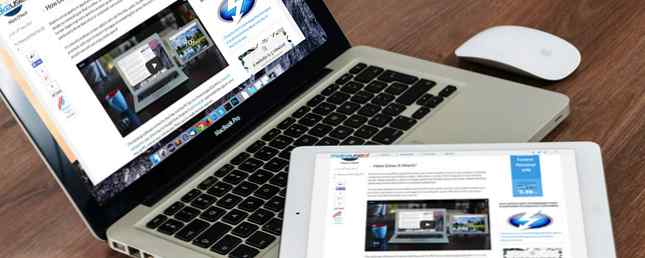
A todo el mundo le gustan muchas pantallas cuando se trabaja o se navega por Internet. Parece ser el rito de paso de un geek para presumir de cuántas pantallas de monitor tienen (“solo tienes dos?!”).
Pero ahora aquellos de ustedes que poseen un iPad pueden usar una aplicación simple para ampliar su colección de pantallas, convirtiendo su tableta de $ 500 en un monitor pequeño y portátil. Se llama dueto.
Como funciona?
Duet es una aplicación multiplataforma que le permite agregar otra pantalla a su computadora portátil o computadora de escritorio, simplemente conectando un iPad a una computadora con Windows o Mac OS X. Fue realizado por antiguos ingenieros de Apple, y es tan bueno que elimina la mayoría de las soluciones similares, en particular las que se basan en una conexión de red..
No solo los adictos a la pantalla múltiple lo encontrarán útil. Los bienes raíces de la pantalla son siempre de primera calidad, con navegadores abiertos y aplicaciones que compiten por el espacio. ¿No sería bueno simplemente estirarse un poco y disfrutar de algo de espacio??
El software de escritorio es gratuito para Mac y PC, pero debe pagar $ 15.99 por la aplicación complementaria iOS. Una vez que haya comprado eso, diríjase al sitio web de Duet e instale la aplicación en su Mac o PC, y en su dispositivo iOS. Entonces estás listo para el rock and roll.
Todo lo que necesita para conectar su iPad como segunda pantalla es el cable Lightning que viene con su dispositivo, el mismo que usa para cargar su iPad y iPhone. Se le puede perdonar por mezclar el cable con un Thunderbolt. Por qué el nuevo puerto de Thunderbolt de Apple es increíble [Explicación de la tecnología] Por qué el nuevo puerto de Thunderbolt de Apple es impresionante [Explicación de la tecnología] Los puertos de E / S no son una tecnología que la gente gaste mucho tiempo pensando Seamos realistas, no son sexy. Aún así, los puertos son importantes. Como la interfaz entre su computadora y todo lo demás, su ... Leer más cable (casi compré uno) pero no se requieren compras adicionales. Use el cable para conectar su iPhone o iPad a la computadora PC o Mac OS X e inicie Duet en ambas. Luego verá su escritorio principal reflejado en su dispositivo iOS.
Incluso puede usar la pantalla táctil de su iPad para mover el mouse, seleccionar texto y hacer clic derecho.
En Mac OS X:

En una PC con Windows:

Hay solo un par de cosas que necesitas modificar. Lo primero es decidir qué resolución, velocidad de fotogramas y calidad de imagen desea utilizar. Le sugiero que simplemente lo deje en los valores predeterminados, pero se le perdonará por subirlo a la calidad de Retina. Duet sugiere 60 fotogramas por segundo (FPS) para una experiencia óptima, pero puede reducirlo a 30 fotogramas por segundo cuando usa la energía de la batería.
Nota: Si tiene una Mac más antigua o está usando una máquina con especificaciones relativamente bajas, es posible que la pérdida de calidad, resolución y velocidad de fotogramas reduzca el estrés de su sistema y produzca un mejor rendimiento..

También deberá ingresar a la configuración de su Mac / Windows y decidir dónde quiere que esté su nuevo monitor: izquierda, derecha, arriba o debajo de su pantalla principal. Esto determinará en qué dirección mueve el mouse para ver la flecha del cursor en la pantalla de iOS.
En Windows, dirígete a Panel de control> Pantalla> Resolución de pantalla y arrastre la pequeña pantalla a donde desee:

En una Mac, puedes dirigirte a Preferencias del sistema> Pantallas para hacer lo mismo, y elija si desea reflejar su pantalla o usarla como un espacio independiente adicional:

Después de usar Duet en mi flujo de trabajo diario durante algún tiempo, debo decir que estoy muy impresionado. Ya se ha convertido en una parte esencial de mi productividad diaria, y es bueno poder poner Netflix. La guía definitiva de Netflix: todo lo que siempre quiso saber sobre Netflix. La última guía de Netflix: todo lo que siempre quiso saber sobre Netflix. Esta guía ofrece Todo lo que necesitas saber sobre el uso de Netflix. Ya sea un nuevo suscriptor o un fanático establecido del mejor servicio de transmisión en el mercado. Lee más en el iPad y míralo mientras me concentro en mi trabajo en la pantalla principal.
Hay absolutamente sin retraso alguno. Los movimientos son extremadamente suaves, lo que pone esta aplicación firmemente en el “Guau!” categoría.
Para que sirve?
Hay muchos usos prácticos que puedes asignar a Duet. Anteriormente mencioné ver Netflix 5 formas de mejorar su cuenta de Netflix en Chrome 5 maneras de mejorar su cuenta de Netflix en Chrome La interfaz de Netflix podría mejorar un poco, así que encontré algunas extensiones de Chrome para hacer que mi cuenta de Netflix se vea más bonita. Y no, no implica un poco de pintalabios y algo de colorete. Lea más, y podría ampliarlo a BBC iPlayer Cómo ver televisión en la web con BBC iPlayer [Principalmente solo en el Reino Unido] Cómo ver televisión en la web con BBC iPlayer [Principalmente solo en el Reino Unido] Internet se está convirtiendo en una fuente cada vez más importante para Contenido de todos los medios. Hay formas legales y no tan legales de escuchar música, ver televisión y películas, jugar juegos y obtener software. Todo a través de ... Leer más, Hulu Hulu Plus vs. iTunes vs. Netflix vs. Amazon Instant Video: ¿Cuál es el mejor? Hulu Plus vs. iTunes vs. Netflix vs. Amazon Instant Video: ¿Cuál es el mejor? Hulu. iTunes Netflix. Amazon Instant Video. El alma del cine y la televisión online. La nueva ola de medios caseros. Los proveedores de entretenimiento sin fin en los que los pantalones no son necesariamente necesarios. Ellos son los contendientes ... Leer más, HBO Go Mira toda tu programación favorita de HBO gratis Con HBO Go Mira tu programación favorita de HBO gratis con HBO Go HBO es probablemente el canal de televisión premium más popular que se está ejecutando en este momento. Han alcanzado programas como Curb Your Enthusiasm, Entourage, True Blood y Game of Thrones. También ejecutan un montón de películas y deportes de éxito ... Leer más, y cualquier otro servicio de transmisión. Pero con una pantalla doble, 3 tipos de usuarios de monitores duales que hacen buen uso de su configuración 3 tipos de usuarios de monitores duales que hacen un buen uso de su configuración Leer más, también puede usar Duet en su dispositivo iOS para:
- una pantalla separada para Twitter Swim, Don't Drown: Herramientas para ayudarlo a filtrar Twitter Swim, Don't Drown: Herramientas para ayudarlo a filtrar Twitter Twitter le presenta un flujo de noticias, actualizaciones de estado y todo tipo de tweets. Seguir una gran cantidad de cuentas en Twitter puede ser abrumador, especialmente si desea seguir sus sitios web favoritos ... Leer más, Facebook La guía completa de privacidad de Facebook La guía completa de privacidad de Facebook La privacidad en Facebook es una bestia compleja. Muchos ajustes importantes están ocultos fuera de la vista. Aquí hay un vistazo completo a cada configuración de privacidad de Facebook que necesita conocer. Lee más, o tu otro sitio de redes sociales favorito.
- una pantalla separada para vigilar su buzón de correo electrónico.
- vigilando su Google Analytics Su guía de Google Analytics Su guía de Google Analytics ¿Tiene alguna idea de dónde vienen sus visitantes, qué navegadores usan la mayoría de ellos, qué motores de búsqueda utilizan o cuál de sus páginas es el más importante? ¿popular? Leer más y tendencias web 7 Tendencias antiguas de Internet que afectan a la Web hoy 7 Tendencias antiguas de Internet que afectan a la Web Hoy en día, la web de hoy podría no parecer ni la web de la década de 1990, pero te sorprendería saber cuánta es en realidad Lo mismo cuando buceas bajo la superficie. Lee mas .
- Mantener un sitio web de noticias ¿Te sientes deprimido? Aquí están los 5 mejores sitios web de buenas noticias ¿Se siente deprimido? Aquí están los 5 mejores sitios web de buenas noticias Leer más o la página de deportes Los 9 mejores recursos en línea de Fantasy Sports Los mejores 9 recursos en línea de Fantasy Sports Leer más abrir en actualización automática.
- Cómo crear una presentación de diapositivas de fotos Cómo crear presentaciones de diapositivas de películas y fotos con música Cómo crear presentaciones de diapositivas de películas y fotos con música Sea creativo. Pasas todo ese tiempo tomando pequeños videos y fotos de todo lo que haces, solo para dejarlos pudriéndose electrónicamente en tu disco duro. ¡Que desperdicio! Más información (o que abarca un enorme fondo de pantalla en todos los monitores 15 Fondos de pantalla de doble monitor asombrosos que debe ver 15 Fondos de pantalla de doble monitor impresionantes que debe ver Leer más)
- referenciar información de una ventana del navegador mientras usa MS Word (o un programa equivalente)
- chat en Skype video chat Skype para Mac: videollamada para todos tus amigos, Apple-Style [Mac] Skype para Mac: videollamada con tus amigos, Apple-Style [Mac] Ya hay algunos artículos en MakeUseOf sobre las funciones disponibles para Skype de Mac, como su cliente de video grupal, consejos para mejorar la experiencia e incluso algunos accesos directos que quizás no conozca. Sin embargo, hemos ... Leer más, mientras usamos la computadora principal para hacer referencia a información esencial, o realizar algún tipo de trabajo.
Uso de CPU ¿Qué es una CPU y qué hace? ¿Qué es una CPU y qué hace? Las siglas de computación son confusas. ¿Qué es una CPU de todos modos? ¿Y necesito un procesador quad o dual-core? ¿Qué hay de AMD, o Intel? ¡Estamos aquí para ayudar a explicar la diferencia! Leer más es bastante bajo, aunque, obviamente, todo esto variará en función del propósito para el que está usando Duet. Ver un programa de transmisión, por ejemplo, consumirá una cantidad mucho mayor de CPU que un sitio web estático.
Eliminando Duet Display
Parece que no hay ningún problema con la eliminación de Duet de sus dispositivos, si alguna vez decide hacerlo. Sin embargo, esta página afirma que los archivos de preferencias Duet para OS X no están todos en el mismo lugar. Necesitará usar el Finder para encontrar todo lo relacionado con Duet y eliminarlos.
Entonces, ¿cuáles son las alternativas al dueto, los aspirantes a pretender??
Sería un poco unilateral si solo presentáramos a Duet como una posibilidad para expandir su pantalla de bienes raíces. Hay otras opciones, que cubriremos brevemente a continuación:
Maxivista ($ 50)

Esto le da la oportunidad de convertir su computadora portátil en una extensión de su computadora principal. Puede usar el mouse de su computadora principal para arrastrar ventanas y aplicaciones a la pantalla de la computadora portátil. Sin embargo, en comparación con Duet, es muy caro.
Exhibición de aire (alrededor de $ 15)

Es probable que Air Display sea el que más se acerque a los talones de Duet. Hace lo mismo que Duet: brinda la posibilidad de convertir sus otros dispositivos en otras pantallas para su monitor principal. Y como Duet, Air Display es gratis para el monitor principal, pero debe pagar por el dispositivo que se va a conectar como la segunda pantalla..
Lo único que lo retiene es el precio. En general, es un poco más caro que Duet y el precio varía según el dispositivo que esté utilizando.
iDisplay ($ 10)

Esta es otra alternativa interesante. El gran punto de venta de iDisplay es que puede permitir varios dispositivos iOS Para ser conectado a la computadora principal. Aparentemente, también puede moverse con el segundo monitor (ya sea un iPad o lo que sea) y no requiere cables..
Deberá permanecer dentro de la conexión Wi-Fi para mantener la conexión, y como hemos visto en el pasado, las soluciones inalámbricas no proporcionan una experiencia verdaderamente sin demoras. La versión para iPad es de $ 9.99, mientras que la versión de Android solo cuesta $ 3.99. Un poco de una disparidad de precios rara allí.
DisplayPad ($ 3)

Este es uno solo para Mac OS X e iOS (lo sentimos usuarios de Windows). Con DisplayPad, puedes usar las funciones táctiles para mover cosas. Toque su iPad una vez para hacer clic. Un toque de dos dedos para hacer clic derecho. Y un arrastre de dos dedos para desplazarse, al igual que en un trackpad portátil.
El gran punto de venta de DisplayPad es el precio: ¡$ 3! Sin embargo, obtienes lo que pagas en la vida, por lo que barato no es necesariamente mejor. Use los períodos de la versión de prueba para probar cada uno de ellos antes de abrir su billetera y quitarle el polvo..
Solo dueto
En caso de que aún se esté preguntando: Duet es excelente y vale la pena el dinero. Si necesitas una pantalla extra, no puedes equivocarte. Por supuesto, el espacio de pantalla más pequeño en un iPad y un iPhone se sentirá extremadamente limitado para muchas personas. Pero si solo lo necesita para ver su cuenta de Twitter, o ponerse al día con su cola de Netflix, entonces estará bien.
¿Cuántas pantallas tienes? ¿Importa la cantidad, o es lo que haces con ellos lo que cuenta??
Obtenga más información sobre: Monitor de computadora, iPad, iPad mini, Monitores múltiples.


